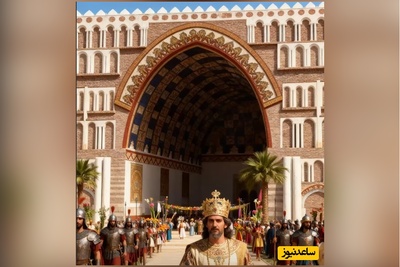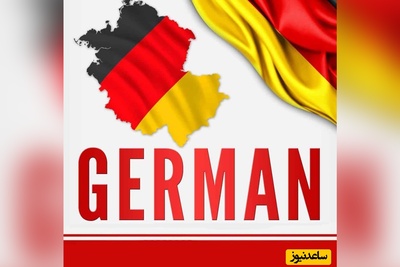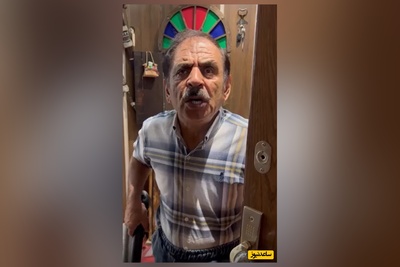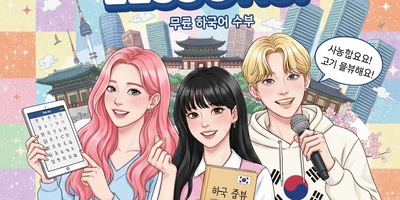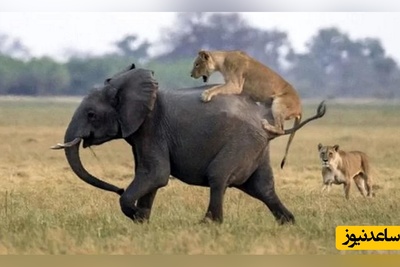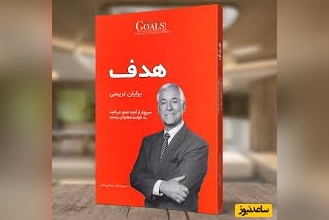غیر فعال کردن نمایش تاریخچه جستجو با استفاده از رجیستری ویندوز
در ابتدا باید به این نکته اشاره کنیم که رجیستری سیستم عامل، یک ابزار بسیار حرفه ای و در عین حال خطرناک است. به این معنی که هرگونه تغییرات اشتباه در محتوای آن می تواند باعث از کار افتادن سیستم شود. روشی که در ادامه به توضیح آن خواهیم پرداخت، بسیار ساده بوده و در صورت اجرا صحیح و مرحله به مرحله، هیچ آسیبی به دستگاه شما وارد نخواهد آورد. اما به هر حال پیشنهاد می کنیم قبل از انجام هرگونه تغییری در رجیستری ویندوز، از سیستم خود بک آپ بگیرید. همچنین شما قادر هستید از قابلیت Restore Point نیز بهره ببرید تا اگر با مشکلی مواجه شدید، به راحتی بتوانید سیستم خود را بازیابی نمایید.
برای شروع کار، عبارت “regedit” را در قسمت استارت تایپ کنید. در صورتی که با حساب کاربری Administrator وارد نشده باشید، پیامی به نمایش در می آید که به شما هشدار می دهد که آیا مایل به انجام تغییرات هستید یا خیر. پس از این مرحله، شما وارد فضای Registry Editor خواهید شد.
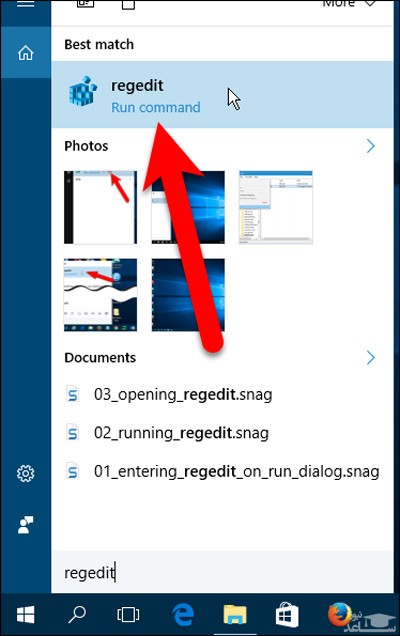
با ورود به این قسمت، از طریق منویی که در سمت چپ قرار گرفته، به آدرس زیر بروید:
HKCU\SOFTWARE\Policies\Microsoft\Windows\Explorer
اگر موفق به یافتن کلید Explorer نشدید، می توانید به راحتی آن را به لیست اضافه نمایید.
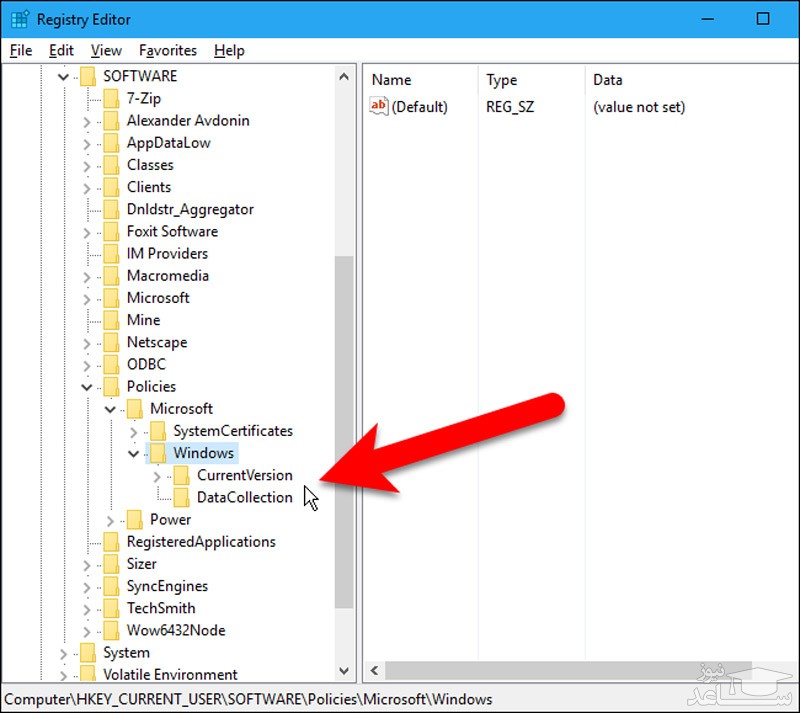
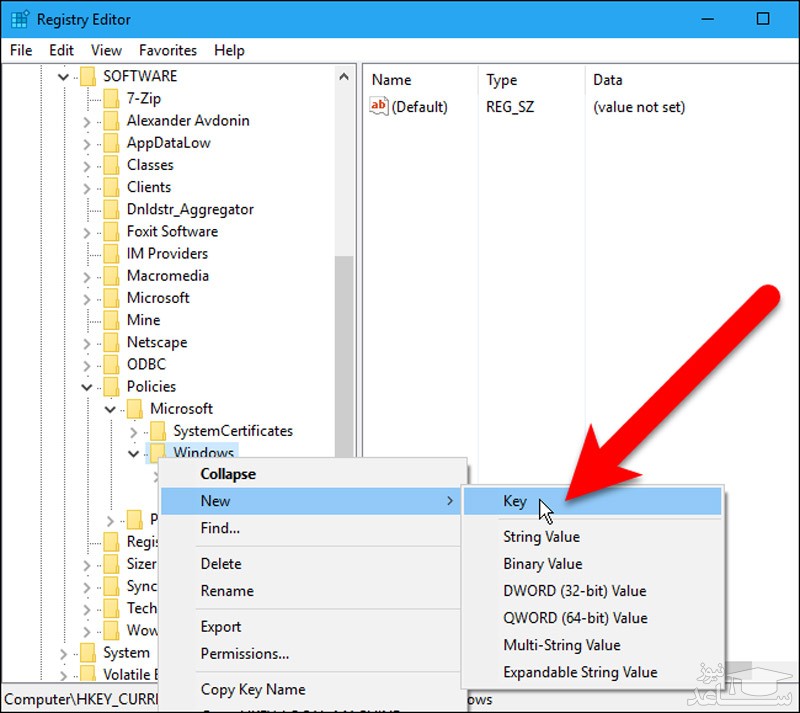
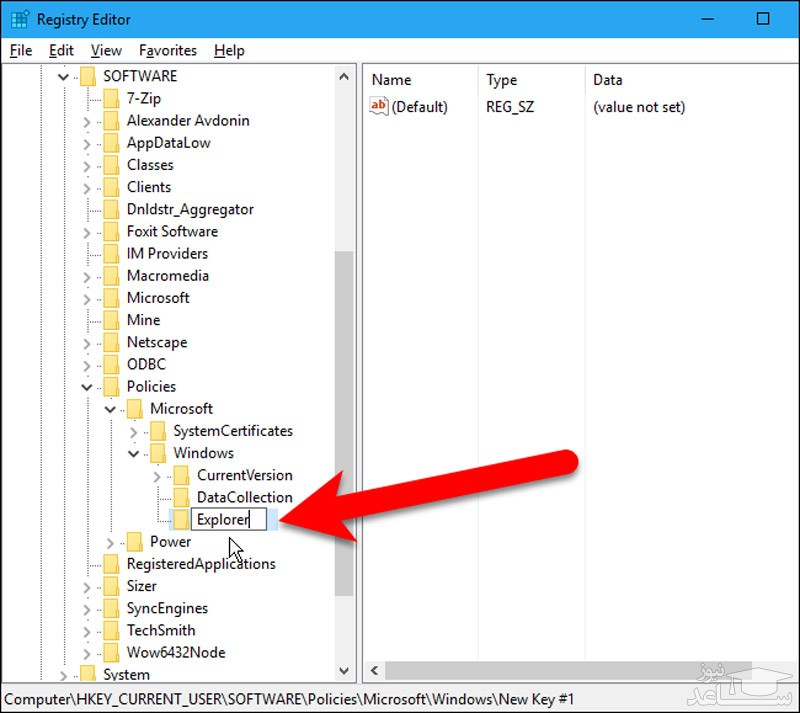
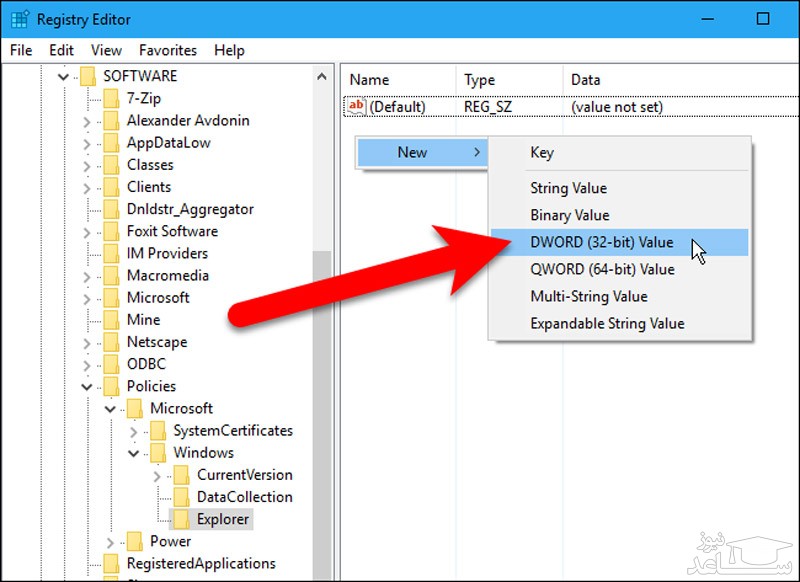
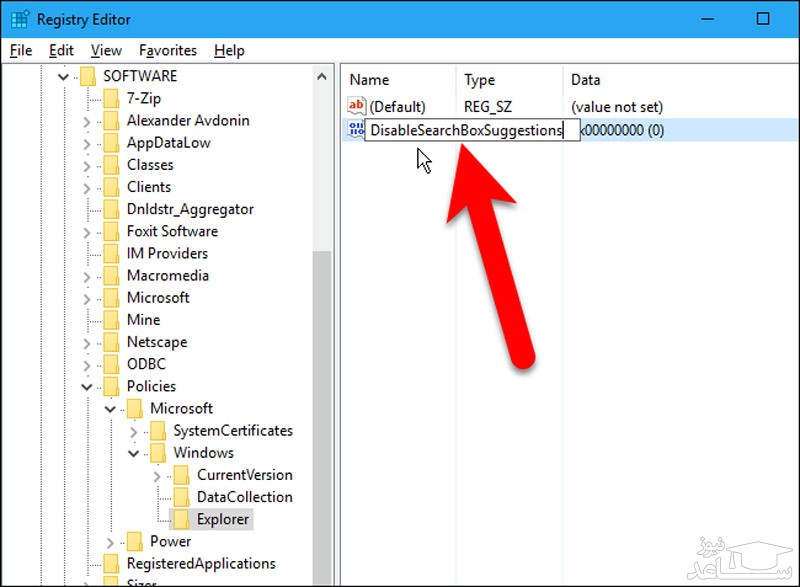
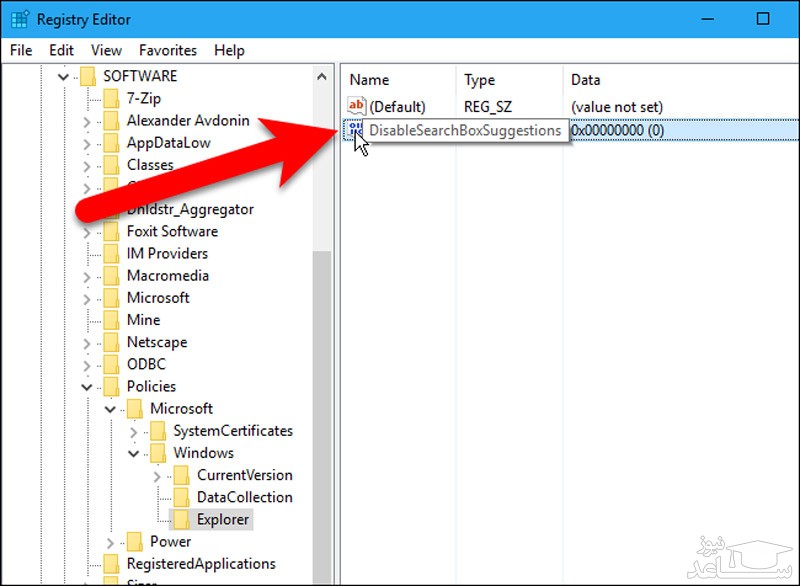
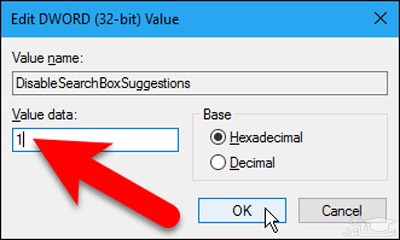
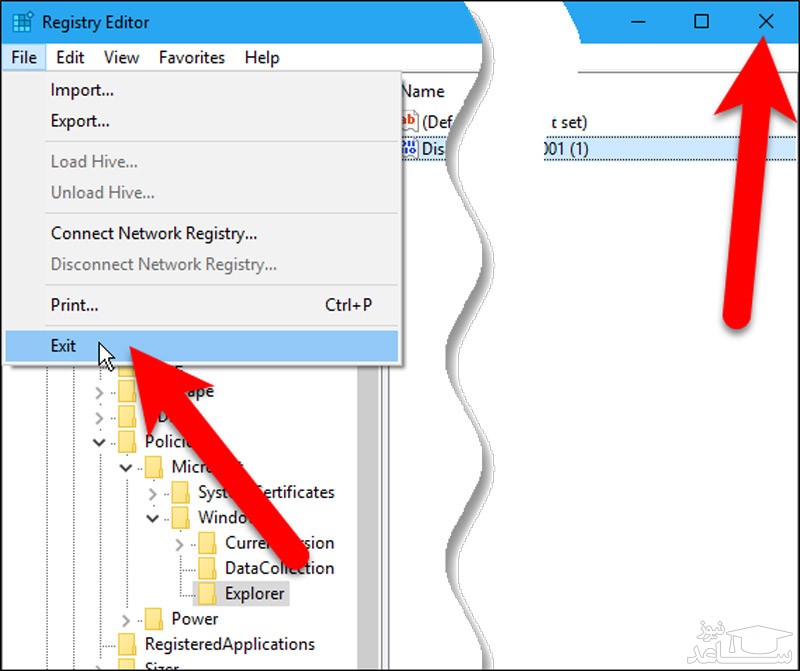
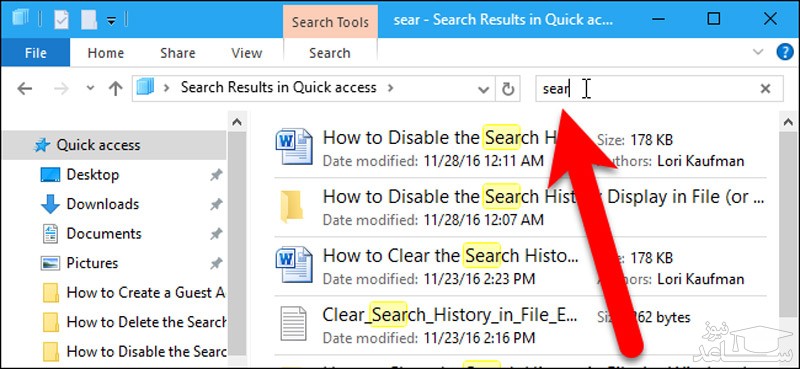
غیر فعال کردن نمایش تاریخچه جستجو با استفاده از Group Policy Editor
اگر شما از ویندوز Professional یا Enterprise استفاده می کنید، راحت ترین روش برای غیر فعال کردن نمایش تاریخچه جستجو، مراجعه به بخش Group Policy Editor است. با استفاده از قابلیت های Group Policy شما می توانید محدودیت هایی اعمال کنید تا بر روی سیستم خود و یا افرادی که به دستگاه شما دسترسی دارند، مدیریت راحت تری داشته باشید. به این نکته توجه کنید که اگر کامپیوتر شما عضو یک دامین باشد، احتمالا هر گونه تغییری در Group Policy توسط ادمین دامین منع شده است؛ لذا پیش از انجام هر کاری، باید با ادمین شبکه مشورت نمایید. همچنین می توانید از قابلیت Restore Point نیز بهره ببرید تا اگر با مشکلی مواجه شدید، به راحتی بتوانید سیستم خود را بازیابی نمایید.
برای آغاز عملیات، وارد منو استارت شده و عبارت Group Policy را تایپ کرده و بر روی Edit Group Policy کلیک نمایید.

User Configuration\Administrative Templates\Windows Components \ File Explorer
پس از آن، بر روی گزینه “Turn off display of recent search entries in the Windows Explorer search box” کلیک کنید.
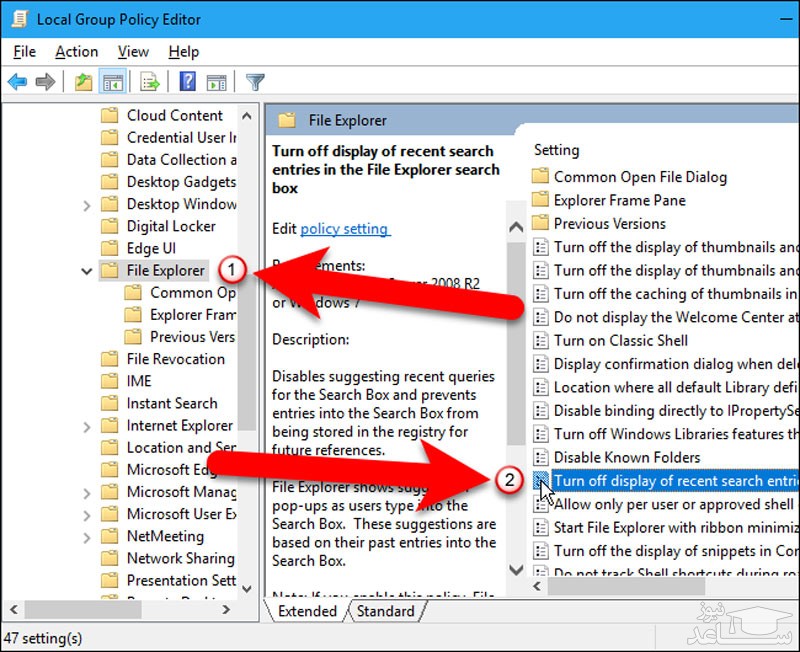
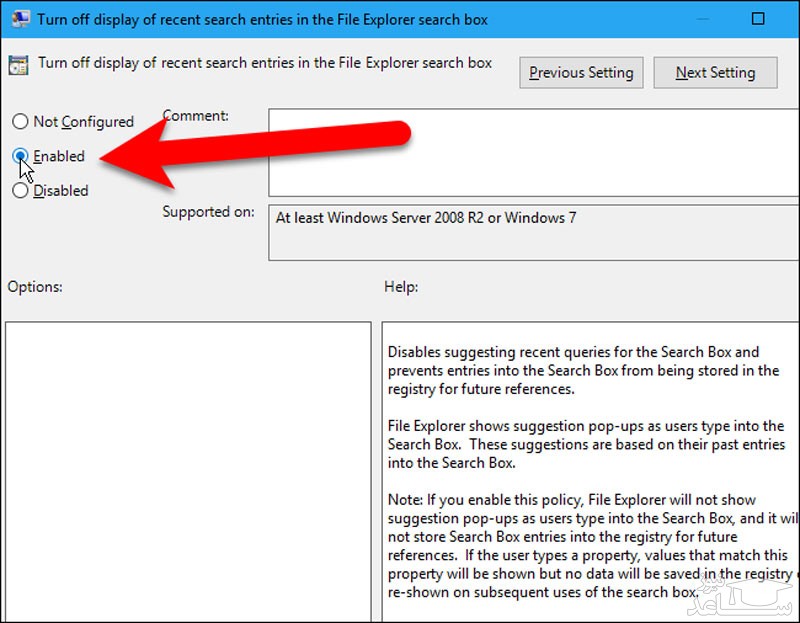
برای ذخیره سازی تغییرات انجام شده، Ok را انتخاب کرده و پنجره را ببندید.

با بستن پنجره Local Group Policy می توانید مشاهده کنید که دیگر اثری از نمایش دادن تاریخچه جستجو های شما در File Explorer نیست.



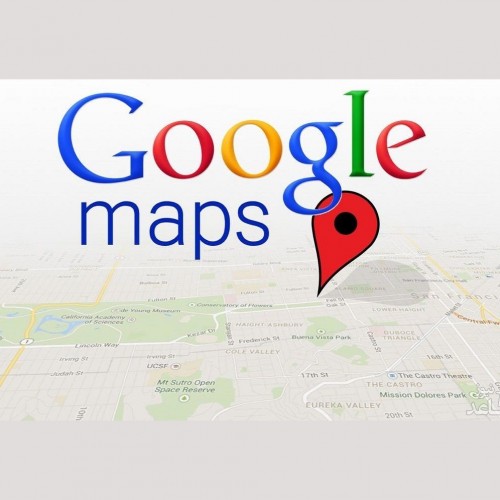 آموزش پاک کردن تاریخچه جستجوها در گوگل مپس
آموزش پاک کردن تاریخچه جستجوها در گوگل مپس